摘要:photoshop的主要作用是调色和作一些小调整,然后用SAI根据人像外形做出绘画效果,然后换上背景素材等装饰一下即可。最终效果十分漂亮,喜欢的一起练习,做完交作业。
最终效果图:

原图:

1、打开一张图片,进行一个图片的裁切,选择人物比较靠中间能体现整体人物的位置。


2、人物整体用曲线调亮。
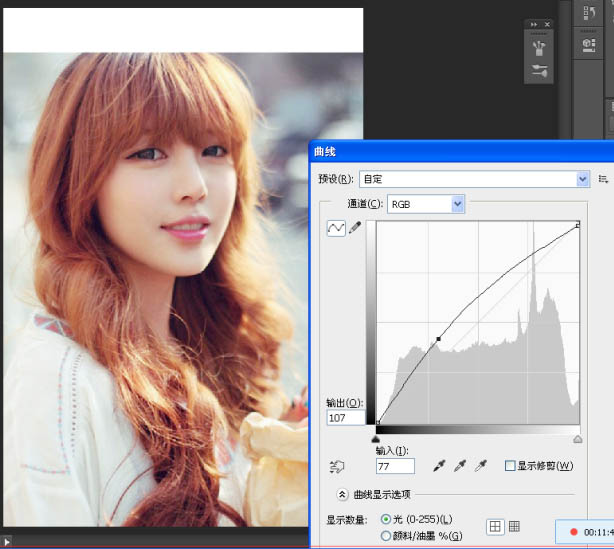
3、选择可选颜色,整体人物去黄,调的比较粉嫩一些。
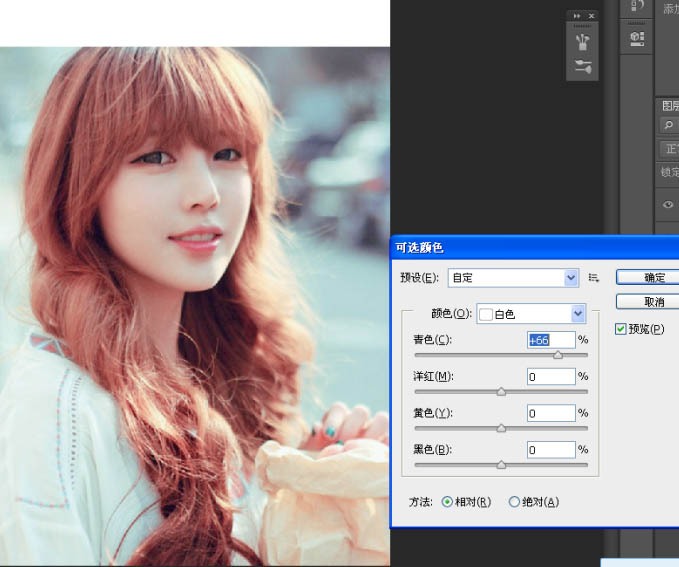
4、调色之后的人物比较粉嫩。

5、液化。
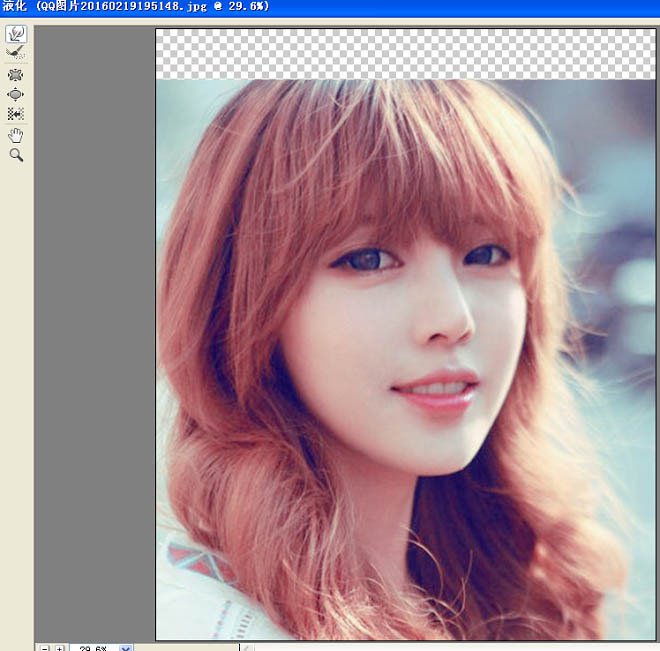
6、转到SAI里把头发模糊掉。
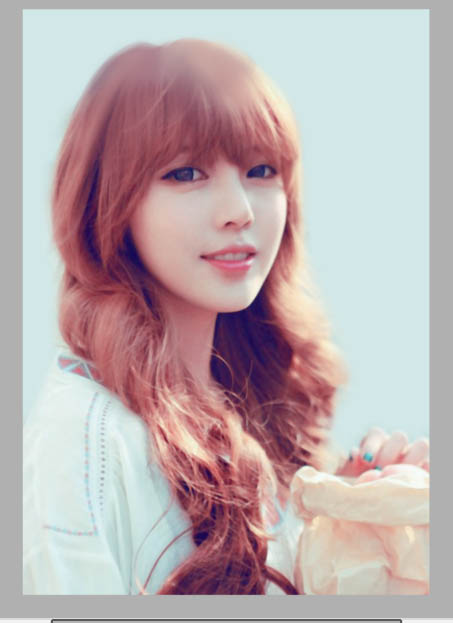
7、笔刷设置。

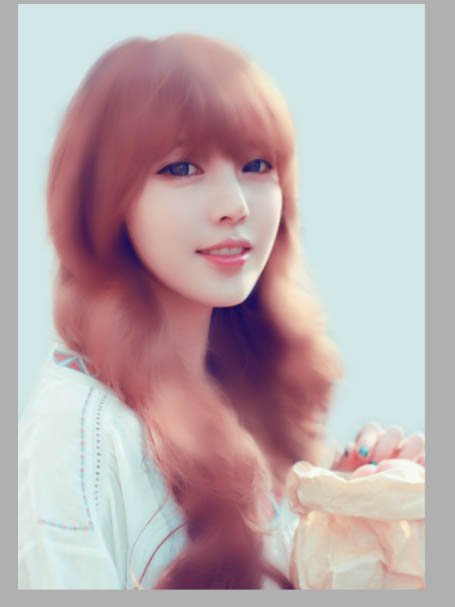
8、磨皮,细化五官。

9、转回PS里加液化眼睛,让眼睛看起来对称一些。

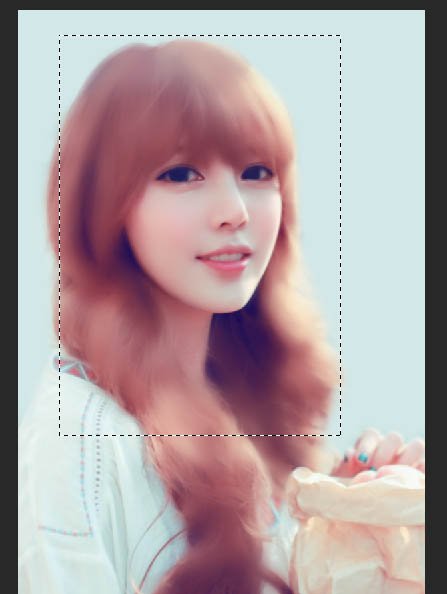
10、眼部的细化。

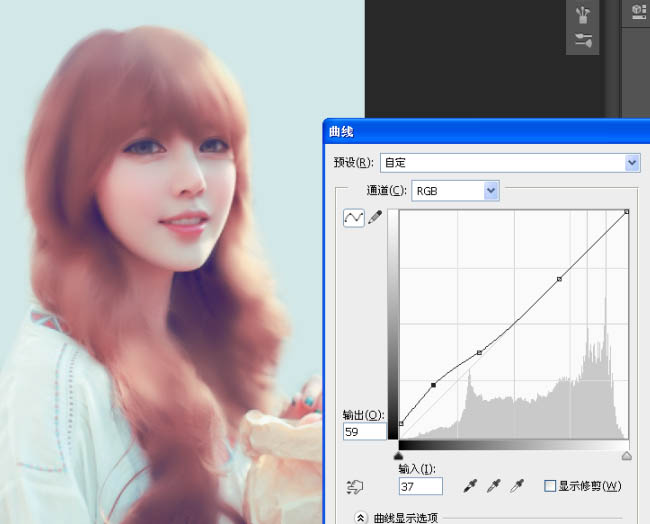

11、鼻子处的阴影,做一下调整。


12、重头戏来咯,画头发。
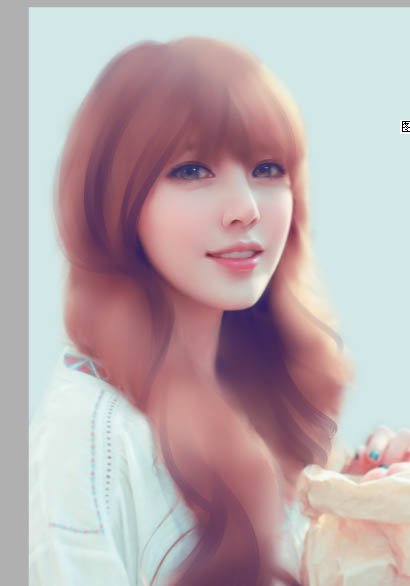

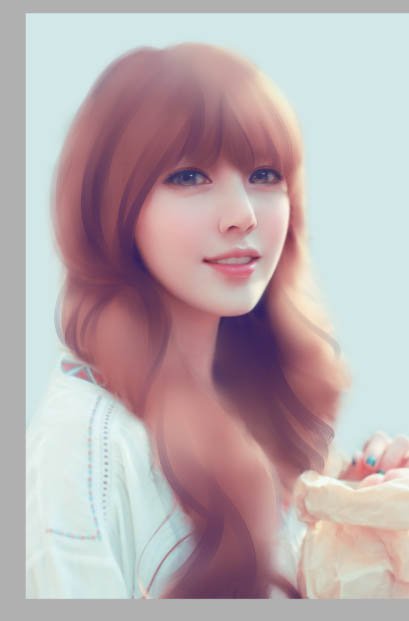
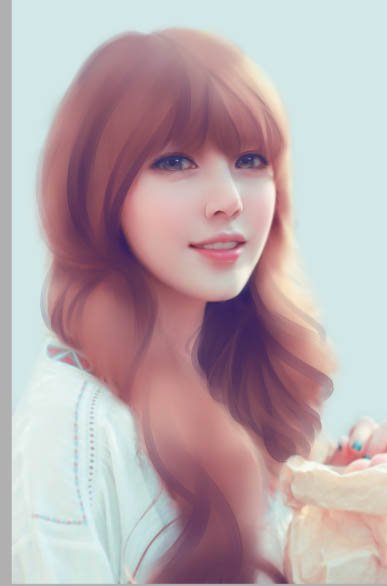



13、虚化人物边缘。
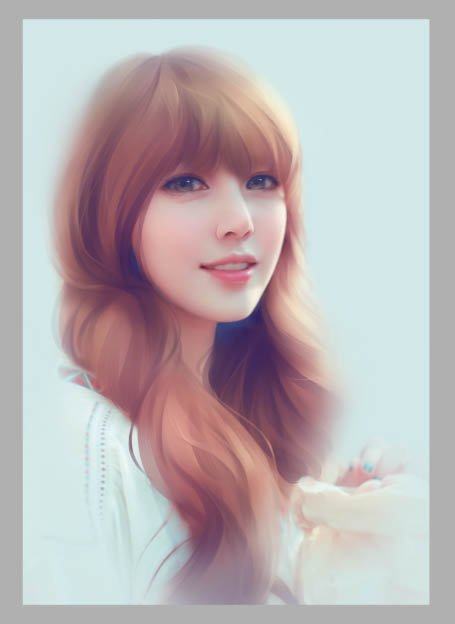
最后加上光斑背景,完成最终效果:

结语:非常不错的教程,非常感谢您的阅读,祝您学习愉快!
更多相关教程:
版权说明:
本文为作者分享,翼虎网鼓励从业者分享原创内容,翼虎网不会对原创文章作任何内容编辑修改!
如作者有特别标注,请按作者说明转载,如无说明,则转载此文章须经得作者同意,
并请附上出处(翼虎网)及本页链接: http://www.yiihuu.com/twjc/29901.html 谢谢合作!
此外,翼虎网非常欢迎原创图文,投稿邮箱:2933280172@qq.com
来源:贴吧 作者:371117081



